PNG-háttérkép törlése online: Csak egy kattintásnyira van
A Portable Network Graphics, más néven PNG, egy raszteres képformátum, amely számos előnnyel jár. A JPG-től eltérően a PNG veszteségmentes tömörítésnek számít – ez azt jelenti, hogy viszonylag kis fájlmérettel jó minőségű képet készíthet. Ezenkívül rengeteg digitális tervező támaszkodik a PNG-re munkáik, például grafikai illusztrációk, logók, matricák és hasonlók interneten keresztüli feltöltéséhez.
Mi van, ha elmondjuk, hogy te átlátszóvá tegye a PNG hátteret egyetlen kattintással? Legyen szó egy állatról, amelyet ki akarsz vágni és egy új hátterre helyezni, egy szelfiről, amelyik mögött egyszínű réteget szeretnél változtatni, vagy egy logóról, amelyet a prezentációhoz szeretnél rögzíteni, ezt online is megteheted! Áttekintettünk két nagyszerű webalapú programot, amelyeket az útmutató elolvasása után megtekinthet.

- 1. rész. Tedd átlátszóvá online a PNG-kép hátterét
- 2. rész. Egy másik módszer a PNG-háttér átlátszóvá tételére
- 3. rész. Az online eszközök összehasonlítása
- 4. rész. GYIK a PNG átlátszó képekről
1. rész. Tedd átlátszóvá online a PNG-kép hátterét
A legjobb online eszköz biztosítása érdekében, amely segíthet eltávolítani a kép hátterét, Vidmore Háttéreltávolító Online itt van, hogy megfeleljen az Ön igényeinek. Ez a webalapú eszköz rejtett költségek nélkül érkezik, lehetővé téve a fényképek szerkesztését, amennyit csak akar, és ameddig csak akar. Sőt, ez az online eszköz biztosítja minden felhasználó számára, hogy az 100% biztonságban van azáltal, hogy automatikusan törli az összes feltöltött fényképet a szerverről – egyúttal megszünteti a magánélet megsértésével kapcsolatos aggodalmakat is.
Általában sokan úgy gondolják, hogy a háttérképek eltávolítása szinte lehetetlen a nem technikás emberek számára. De már nem a Vidmore Background Remover Online által birtokolt mesterséges intelligencia vagy mesterséges intelligencia technológia miatt. Az AI-n keresztül a háttérkép azonnal eltávolítható, mivel az algoritmus feldolgozza a képet, és automatikusan levágja a hátteret.
Olvassa tovább az alábbiakat, és megtudja, hogyan készíthet átlátszó hátteret PNG-fájlokhoz.
1. lépés: Töltse be a programot
Természetesen először meg kell látogatnia a program webhelyét. Ehhez nyissa meg a keresőt, írja be a program nevét a keresősávba, és nyomja meg a gombot Belép.
2. lépés: Töltse fel a PNG-fájlt
Másodszor kattintson a Portré feltöltése az eszköz felületének közepén, és válassza ki a szerkeszteni kívánt PNG-képet. Az internetkapcsolat sebességétől függően várja meg, amíg az eszköz feldolgozza a képet, és átlátszóvá teszi. Mindenesetre nem fog sokáig tartani.
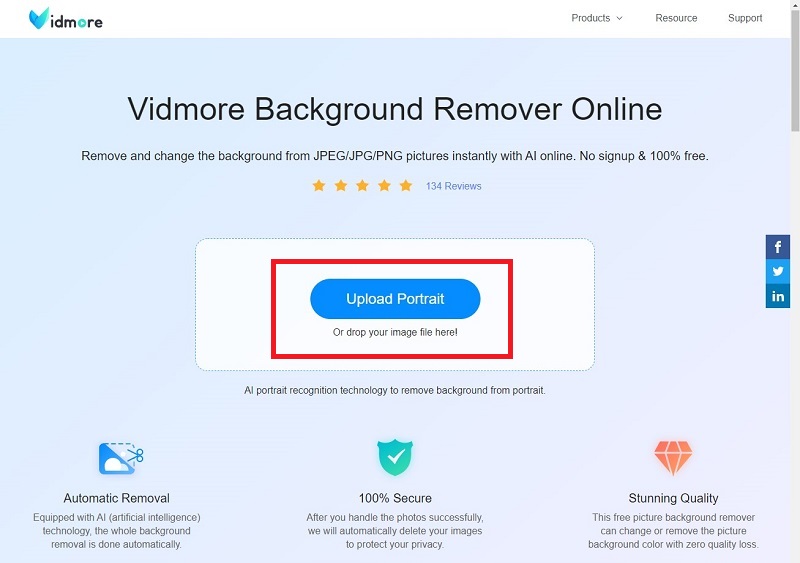
3. lépés: módosítsa a fényképet
Ezt követően látnia kell a PNG kép végtermékét a felületen. A képet egyébként továbbra is módosíthatja, ha pontosabban szeretné kivágni a hátteret. Ehhez állítsa be a Kefeméret és válassza ki, hogy akarja-e Tart vagy Törli bizonyos részeket. Az egér görgőjének használatával próbálja meg nagyítani vagy kicsinyíteni a képet. Ha pedig meg szeretné tekinteni annak részleteit, amin dolgozik, nézze meg a Előnézet panel.
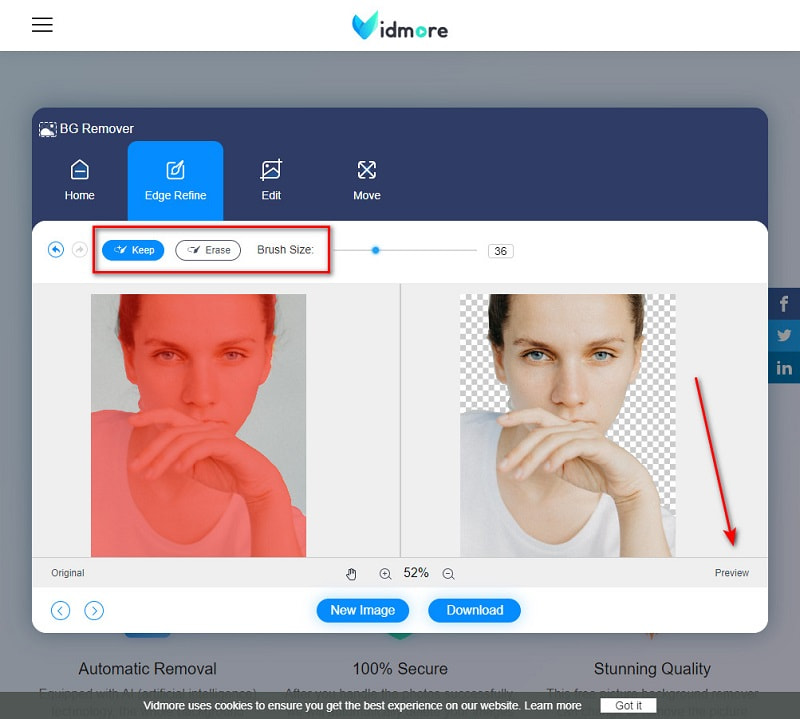
4. lépés: További fejlesztés
Ezután érdemes lehet egy új réteget felvenni a tárgy mögé. Ha ez a helyzet, menjen a Szerkesztés szakaszt, és fedezze fel az eszköztárat. Innentől feltölthet egy fényképet új rétegként, vagy egyszerűen megváltoztathatja a háttérszínt. Ha végzett a kép személyre szabásával, nyomja meg a gombot Letöltés gomb.
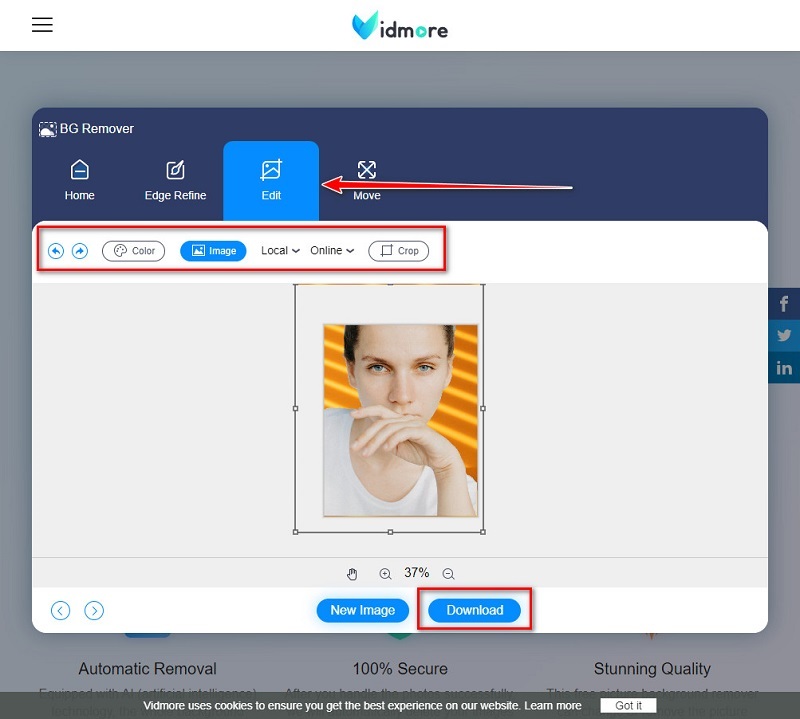
2. rész. Egy másik módszer a PNG-háttér átlátszóvá tételére
Szakértő háttéreltávolító
Az Experte egy másik webalapú eszköz, amelyre támaszkodhat a háttérkép eltávolításakor. Támogatja a raszteres fájlformátumokat, például a JPG-t és a PNG-t, és feldolgozza az automatikus háttér eltávolítását mesterséges intelligencia segítségével. Emellett az Exporter Background Remover oldala lefordítható angol, német és francia nyelvre. De mindenekelőtt, hogy megakadályozzák a program összeomlását, a fejlesztők korlátozzák minden felhasználó számára, hogy percenként legalább 10 átlátszó háttérrel rendelkező kép legyen.
1. lépés: Először írja be a program nevét, és nyomja meg a gombot Írja be a keresősávba. Üsd a Válassza a Kép lehetőséget gombot az oldal betöltésekor a kép importálásához.
2. lépés: Olvassa át a fájlokat, és válassza ki a képet a számítógép mappájából. Ezt követően üss Nyisd ki. Amíg a fájl feltöltés alatt áll, várjon, amíg az eszköz feldolgozza a képet, és automatikusan törli a háttérképet.
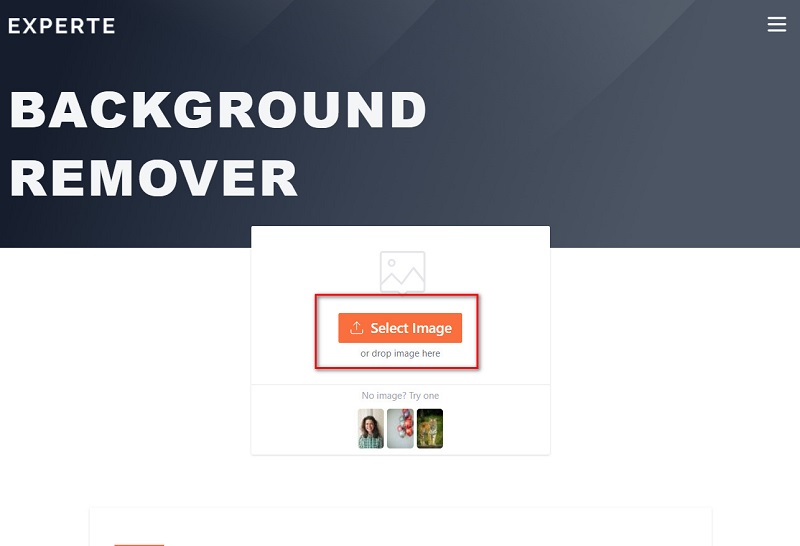
3. lépés: Amikor megjelenik a kimenet, végre elmentheti a fájlt az eszközére. Ehhez nyomja meg a Letöltés (HD) gomb. Ha új projektet szeretne létrehozni, kattintson a gombra Új kép gombot, és ismételje meg a folyamatot.
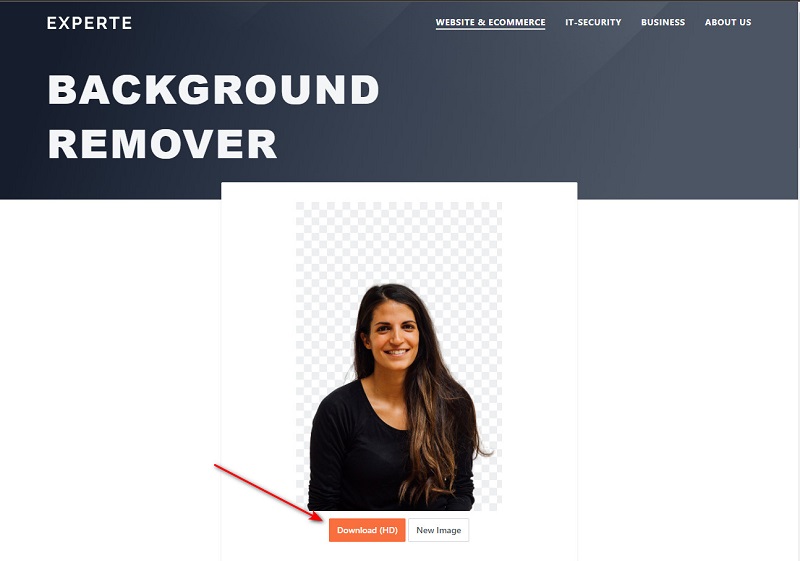
További irodalom:
A legjobb 7 legjobb ingyenes Mac Screenshot eszköz szoftver a Mac képernyőjének rögzítéséhez
A legjobb 8 hatékony médiamegoldás a GIF JPG formátumba való konvertálásához
3. rész. Az online eszközök összehasonlítása
Igen, ismerjük a küzdelmet. Nehéz kiválasztani, hogy a legjobbak közül melyik a legjobb! Tegyük fel, hogy még mindig bizonytalan abban, hogy melyiket válassza a két online alapú program közül. Ebben az esetben mérlegelheti a csapatunk által készített alábbi összehasonlítást.
Az interfész karcsúságától egészen egyedi funkcióiig a következőket kínáljuk:
- Bármely webböngészővel kompatibilis?
- Ingyenes?
- Van benne beépített képszerkesztő?
- Van egy egyszerű felülete?
- Integrált a mesterséges intelligencia?
- Elérhetem ezt az okostelefonomon?
- Pontosan eltávolítja a hátteret?
| VIDMORE HÁTTÉR eltávolító | EXPERTE HÁTTÉRTÁVOLÍTÓ |
4. rész. GYIK a PNG átlátszó képekről
Melyiket használjam, GIF-et vagy PNG-t?
Mindkét képformátum támogatja az átlátszóságot. A PNG azonban hihetetlenebb támogatást kapott a GIF-hez képest a kép minősége és élénk színe miatt. De ha animált képeket szeretne készíteni, a GIF a legjobb barátja.
Hogyan készíthetem a JPG képeimet PNG formátumba?
Ha átlátszóvá kell tennie a képet, szüksége van egy speciális fájlformátumra, amely támogatja ezt. Nem számít, mennyire sikeres a háttérképek törlése, JPG használatakor fehér háttér lesz a téma körül. Ha offline eszközöket használ, a JPG fájlt PNG formátumba kell exportálnia. Másrészt, ha web alapú programokat használ, akkor a kép automatikusan .png kiterjesztésű fájlba kerül.
Csökken a képeim minősége a háttér online eltávolítása után?
Nem. Ez jó dolog, ha online eszközöket keres. Még ha feltölti és letölti is a képeket a szerkesztési folyamat után, a minőség ugyanaz marad.
Következtetés
Most, hogy megtanulta, hogy az online eszközök képesek hozzon létre PNG-t átlátszó háttérrel, nem kell többé félnie egy offline program telepítésétől, hogy működjön. Ha csak okostelefon van nálad, hogy átlátszó legyen a képed, akkor az Experte Background Remover-t érdemes választani. Ha azonban mégis módosítania kell a hátterét, és személyre szabottabbá kell tennie, a Vidmore Háttéreltávolítót ajánljuk. Bizonyára soha nem fog rosszul járni ezzel az online programmal a funkcióbölcső eszközei miatt. Tehát menjen és próbálja ki ezt az eszközt saját maga!


